-Рубрики
- А это мои игрушечки (26)
- А это моя Украина (714)
- война (291)
- люди (67)
- история (37)
- культура, традиции (76)
- музыка (18)
- природа (7)
- Стихи (54)
- анимашка (47)
- клипарт (11)
- видео (1)
- воспитание ребенка (82)
- РАЗВИТИЕ (31)
- сказки, мультики (6)
- советы психоллога (27)
- стишки и потешки (21)
- вышивка (263)
- идеи (17)
- советы (6)
- схемы (248)
- вязание (585)
- грелки для чайников и чашек (38)
- детское для девочек (79)
- детское для мальчика (31)
- для малышей (65)
- для мужчин (12)
- для собак (1)
- женское (88)
- журналы (3)
- носочки (40)
- салфетки (1)
- советы (77)
- узоры крючком (23)
- узоры спицами (22)
- цветы (68)
- шали, пледы (65)
- шапочки, шарфики (53)
- Вязаные игрушки (1648)
- аксессуары (120)
- Ангелочки (26)
- бегемотики (11)
- белочки (1)
- волки (10)
- для новорожденных (14)
- драконы (18)
- ёжики (15)
- жирафы кенгуру и т .д. (25)
- журналы (12)
- зайки (111)
- земноводные (39)
- Игрушки от АД (21)
- коровки, козы (28)
- котики (103)
- куколки (198)
- лисички (16)
- лошадки, лоси, зебры, пони (98)
- Любуемся (46)
- мишки (145)
- морские обитатели (17)
- мышки (28)
- насекомые (48)
- обезьянки (33)
- овечки (52)
- одежда для игрушек (48)
- оформление игрушек (97)
- профессии (13)
- птички (115)
- разное (70)
- растения (40)
- сборники (7)
- сказочные герои (105)
- слоники (27)
- собаки (65)
- советы по вязанию (60)
- техника (16)
- хищники (14)
- хрюшки (11)
- дизайн, идеи (1)
- для дневника (14)
- Известные люди (5)
- картинки для детей (38)
- компьютер (25)
- кулинария (364)
- бутерброды (7)
- быстро и вкусно (40)
- второе (6)
- выпечка (154)
- десерты (28)
- для пикника (7)
- закуски (23)
- консервация (11)
- морепродукты (10)
- мясные блюда (45)
- напитки (8)
- овощные блюда (31)
- оформление блюд (7)
- первое (3)
- рыбка (19)
- салатики (53)
- литературное (69)
- аудиокниги онлайн (3)
- говорят дети (2)
- Притчи (45)
- фразы (30)
- Личное (7)
- Мудры (9)
- музыка (11)
- не заняться ли собой? (279)
- для красоты (18)
- для фигуры (16)
- лечение (150)
- советы (115)
- травки (32)
- Позитивчик (7)
- праздники (323)
- 23 февраля (3)
- день учителя (3)
- ДеньСвятого Валентина (22)
- новый год (187)
- открытки (30)
- пасха (66)
- подарки (45)
- хеллоуин (1)
- психология (14)
- развивающие игры (311)
- аппликации (98)
- лепка (9)
- поделки (64)
- развивалки (45)
- развивающая книжка (37)
- развивающий кубик (5)
- рисуем (90)
- стишки для детей (4)
- рукоделие (87)
- декор (54)
- журналы (27)
- рабочее место (17)
- стихи (126)
- детки (10)
- дружба (4)
- НАСТРОЕНИЕ (19)
- о женщине (29)
- о жизни (34)
- о любви (22)
- о людях (6)
- поэты (3)
- природа (23)
- стишки для детей (6)
- фильмы (7)
- Фотографируем (37)
- советы (13)
- уроки фотошопа (12)
- Фото. Полюбоваться (15)
- хозяйке на заметку (82)
- для кухти (29)
- приспособления для дома (3)
- стираем (21)
- чистим (43)
- Хоть поверте, хоть проверьте... (43)
- ЦВЕТЫ (29)
- выбираем (1)
- уход (28)
- шитье (96)
- аппликации на одежду (6)
- детям (10)
- женское (6)
- советы при шитье (1)
- шитые игрушки (73)
- Это интересно (22)
- Это красиво! Любуемся! (67)
-Поиск по дневнику
-Подписка по e-mail
-Постоянные читатели
-Сообщества
-Трансляции
-Статистика
Записей: 4946
Комментариев: 366
Написано: 5857
Соседние рубрики: Фото. Полюбоваться(15), советы (13)
Другие рубрики в этом дневнике: Это красиво! Любуемся!(67), Это интересно(22), шитье(96), ЦВЕТЫ(29), Хоть поверте, хоть проверьте...(43), хозяйке на заметку(82), Фотографируем(37), фильмы(7), стихи(126), рукоделие(87), развивающие игры(311), психология(14), праздники(323), Позитивчик(7), не заняться ли собой?(279), музыка(11), Мудры(9), Личное(7), литературное(69), кулинария(364), компьютер(25), картинки для детей(38), Известные люди(5), для дневника(14), дизайн, идеи(1), Вязаные игрушки(1648), вязание(585), вышивка(263), воспитание ребенка(82), видео(1), анимашка(47), А это моя Украина(714), А это мои игрушечки(26)
Как перенести фото с плёнки на компьютер |
Это цитата сообщения [Прочитать целиком + В свой цитатник или сообщество!]
Используя цифровой фотоаппарат, картонную коробку и обычную бумагу, вы сможете самостоятельно перенести свои старые фотографии с плёнки на компьютер. Теперь вам не нужно обращаться за помощью к профессиональным фотографам. Произведя несложные приготовления, вы сможете сами сохранить все свои старые фото! А обработав их впоследствии в фотошопе (или в любом другом графическом редакторе), вы получите замечательные фотографии самого лучшего качества, и даже сможете немного изменить их по своему желанию. Попробуйте этот оригинальный и одновременно очень простой способ переноса старых фото с плёнок на ПК, и вы будете удивлены отличным результатом! Это просто удивительно! Это совершенно потрясающий способ сохранения старых фотографий!
Серия сообщений "Лайфхак":Якщо ця інформація виявилася вам корисною, будь ласка, поділіться нею зі своїми друзями!
Часть 1 - 6 фактов о чайных пакетиках, узнав которые, вы перестанете выбрасывать их после использования
Часть 2 - Как перенести фото с плёнки на компьютер
|
Онлайн Фотошоп или Pixlr Editor. Уроки и МК. |
Это цитата сообщения SvetlanaT [Прочитать целиком + В свой цитатник или сообщество!]
Так как фотошоп я только пытаюсь осваивать. Мне очень понравился Фотошоп Pixlr Editor. Это онлайн фотошоп его не нужно загружать на компьютер. Здесь небольшая подборка уроков и МК. Ссылочки в одной строке. Если кому-то тоже нтересно кликаем, выбираем уроки и нажимаем "О кей". |
|
КАК РАЗМЫТЬ ЗАДНИЙ ФОН В ФОТОШОПЕ |
Это цитата сообщения MissKcu [Прочитать целиком + В свой цитатник или сообщество!]
|
Водяной знак- элементарно! |
Это цитата сообщения limada [Прочитать целиком + В свой цитатник или сообщество!]
Водяной знак- элементарно
Добрый день!
Я уже писала, как можно нанести на фото водяной знак. Это 3 вариант. Он достаточно простой и делается за 5 минут.
И так!
Откроем нужное фото:

Напишите нужный текст на фото, любым цветом (нажав на панеле инструментов на значек с буквой Т)
|
Исправляем недостатки фотографии с помощью PAINT.NET |
Это цитата сообщения Nadin72 [Прочитать целиком + В свой цитатник или сообщество!]
В связи с тем, что по разным причинам не все имеют возможность пользоваться фотошопом, можно для обработки фотографий использовать более простую, бесплатную программу - PAINT.NET, в которой есть минимальный набор функций, необходимый для этого. Я сначала тоже пользовалась ей, потом постепенно перешла на фотошоп.
Скачать ее можно тут >> Скачать 3.5Мб.
Итак, как отфотошопить фотографию с украшением в редакторе Paint.NET
1. Открываем фотографию и окна, которые нам понадобятся
2. Выделяем инструментом «Прямоугольник» часть фотографии, которую хотим оставить и обрезаем по выделению
3. Открываем регулировку «Кривые» и перемещаем кривую, осветляя изображение
4. Инструментом «Волшебная палочка» выделяем фон изображения и стираем его, нажав Delete. Обратите внимание на чувствительность «Волшебной палочки», ее нужно отрегулировать так, чтобы вместе с фоном не прихватить само изображение. Чаще всего эту операцию необходимо проделать несколько раз. В некоторых местах можно воспользоваться Инструментом «Ластик»
5. Добавляем новый слой
6. Перемещаем его под основной слой вниз. На экране видны те слои, которые отмечены галочкой, а все действия совершаются на том слое, который в данный момент активен
7. Далее в Палитре выбираем цвет фона (в нашем случае – белый) и инструментом «Заливка» окрашиваем Слой 2 в этот цвет
Если контраст между фоном и изображением получился слишком резким - то надо еще высветлить изображение или сделать светлее тени на нем. Для того чтобы высветлить только тени, их нужно выделить (инструментами "Волшебная палочка" и "Лассо", как было описано выше), далее зайти в меню "Регулировка", выбрать "Яркость и контраст" и на появившемся окне отрегулировать яркость выделенной области:
На этом этапе у нас уже получилось вполне нормальное изображение, без лишних теней и мы можем остановиться.
Если хотите изысков, можно продолжить...
Например, мы хотим украсить изображение уголками
8. Копируем картинку с нужным узором на Слой 2, регулируем ее размер инструментом "Переместить выделенное". Если основное изображение мешает, уберите галочку с этого слоя.
9. При желании можно окрасить уголки нужным цветом инструментом «Заливка», регулируя его чувствительность. Для выбора того же цвета, который используется в основной картинке, можно воспользоваться инструментом "Пипетка"
Также можно во вкладке Слои открыть Свойства слоя и отрегулировать его прозрачность, но тогда нужно добавить еще один слой.
10. Кроме того во вкладке «Эффекты» много всякого интересного, поэкспериментируйте.
11. Последний этап – объединить оба слоя в один и сохранить в формате jpg
Конечно, это далеко не все операции, которые можно сделать в этом редакторе, разбирайтесь, экспериментируйте, насколько позволит ваша фантазия.
|
Эффект объемной картинки в фотошопе - это просто! |
Это цитата сообщения Фима-Собак [Прочитать целиком + В свой цитатник или сообщество!]
В этом уроке вы научитесь создавать в Photoshop эффект объемной картинки, который оживит Вашу фотографию.
Начнем!
Откройте картину, с которой вы хотите работать.
В качестве примера мы взяли нашу работу из бисера.
Читать далее
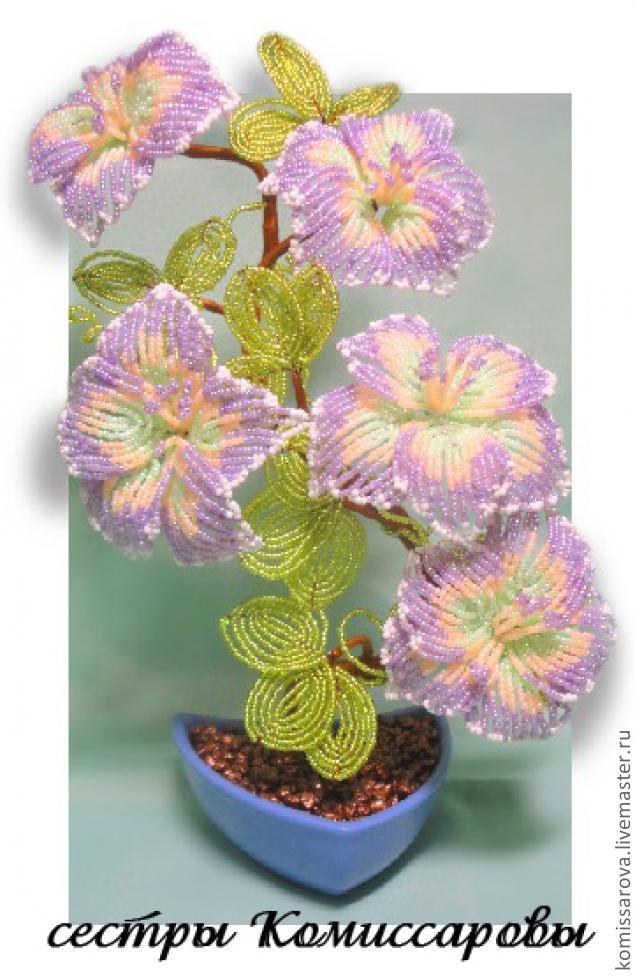
Вот и всё!
|
Скруглитель - он-лайн сервис для скругления картинок |
Это цитата сообщения Лариса_Гурьянова [Прочитать целиком + В свой цитатник или сообщество!]

ПАМЯТКА НАЧИНАЮЩИМ БЛОГГЕРАМ
На этом сервисе СКРУГЛИТЕЛЬ вы сможете сделать следующие формы картинок:
круг, капля, овал и квадрат с закругленными углами




Работать на сервисе просто.


Так же вы можете накладывать на картинку разные фильтры


СКРУГЛИТЕЛЬ
для вас Лариса Гурьянова
Серия сообщений "Закругляем углы на фото":
Часть 1 - Делаем скругленные углы у картинки
Часть 2 - Как закруглить углы в ФШ (второй способ)
Часть 3 - Как скруглить углы на фото (третий способ)
Часть 4 - Как закруглить углы на фото (четвертый способ)
Часть 5 - Скруглитель - он-лайн сервис для скругления картинок
|
уроки по стандартной компьютерной программе PAINT |
Это цитата сообщения Ваша_ТАНЯ_идущая_по_Судьбе [Прочитать целиком + В свой цитатник или сообщество!]

|
Серия сообщений "PAINT и PAINT.net ":
Часть 1 - МЕТОДИКА РАЗВОРОТА КАРТИНКИ в программе Paint
Часть 2 - как СДЕЛАТЬ НАДПИСЬ на КАРТИНКЕ
...
Часть 25 - графический редактор Paint в Windows 7
Часть 26 - УРОКИ по стандартной программе PAINT
Часть 27 - уроки по стандартной компьютерной программе PAINT
Серия сообщений "Blogger*a БЛОКНОТ":
Часть 1 - ФОНЫ-БОРДЮРЫ для дизайна
Часть 2 - фоны в Paint
...
Часть 43 - з-х СЛОЙНАЯ РАМКА , как дополнительное оформление и защита картинок от копирования
Часть 44 - КОЛЛАЖ - рамка из HTML
Часть 45 - уроки по стандартной компьютерной программе PAINT
Часть 46 - БЛОКНОТ Blogger*a - УРОКИ для Вас
Серия сообщений "МОИ ПОДСКАЗКИ":
Часть 1 - как СОХРАНИТЬ КАРТИНКУ на свой комп
Часть 2 - фоны для Вас
...
Часть 27 - ДЕЛАЕМ СКРИНШОТ-СНИМОК с ЭКРАНА МОНИТОРА САМЫМ ПРОСТЫМ СПОСОБОМ
Часть 28 - УРОКИ по стандартной программе PAINT
Часть 29 - уроки по стандартной компьютерной программе PAINT
Часть 30 - ОБУЧЕНИЕ МЕТОДОМ "НАУЧНОГО ТЫКА"
|
Изображение с наложением текста и анимации. |
Это цитата сообщения morela4 [Прочитать целиком + В свой цитатник или сообщество!]
|
|
Фотошоп онлайн - КРОПЕР. |
Это цитата сообщения алёна44 [Прочитать целиком + В свой цитатник или сообщество!]

Кропер - это фотошоп онлайн. В этом онлайн фоторедакторе вы можете обрезать фото, изменить размер, повернуть, склеить. Вам доступны онлайн фотоэффекты, фоторамки. Вы можете сделать аватарку из своей фотографии. Обработка фотографий с кропером бесплатна и не требует установки программы на ваш компьютер. |
|
Как легко и быстро удалить фон с фотографии онлайн |
Это цитата сообщения Алевтина_Серова [Прочитать целиком + В свой цитатник или сообщество!]
Удаление заднего фона с фотографии задача не такая уж и простая, как может показаться на первый взгляд. Даже имея такой мощнейший редактор графики, как Photoshop, можно потратить не один час работы, чтобы качественно отделить объект (предмет, человека, животное и пр.) от бэкграунда (фоновый рисунок). Даже профессионалы в ряде случаев получают результат, который лишь с натяжкой можно назвать удовлетворительным…

Необходимо помнить, что залог успешной работы по удалению фона – это качественная фотография. Самое главное – чтобы объект и окружение были хорошо контрастны по отношению друг к другу и имели как можно меньше точек слияния близких цветов. Но это технические тонкости… Мы же с Вами сегодня научимся стирать фон с фотографии буквально нескольким кликами мыши! Профессионалы фотошоп могут с недоверием отнестись к этому способу, но когда они увидят результат, думаю они будут удивлены ).
Clipping Magic – бесплатный онлайн сервис, который за несколько потраченных минут сэкономит Вам 1-2 часа работы в Photoshop или других графических редакторах. За пару кликов он сможет удалить фон с цифровой фотографии, а результат Вас точно порадует!
Серия сообщений "чайнику от чайника":
Часть 1 - Компьютерные курсы для начинающих.
Часть 2 - HTML Шпаргалка.
...
Часть 28 - Полезный инструмент «Ножницы» на Windows 7. Информация для новичков!!
Часть 29 - Причины по которым не стоит вставлять в комментарии картинки.
Часть 30 - Как легко и быстро удалить фон с фотографии онлайн.
|
фотошоп |
Это цитата сообщения Mike-Zu [Прочитать целиком + В свой цитатник или сообщество!]
Иллюстрированный самоучитель по Photoshop
- Глава 1. Основные понятия
- Глава 2. Цвет в программе Photoshop
- Основные сведения о цвете
- Пикселы
- Цветовые представления RGB и CMYK
- Каналы
- Режимы изображения
- Режимы смешивания
- Управление цветом
- Калибровка
- Предопределенные наборы характеристик для управления цветом
- Выбор характеристик для рабочего пространства
- Создание собственной системы управления цветом
- Настройка параметров операции преобразования
- Изменение или удаление цветового профиля документа
- Преобразование цветового профиля документа
- Тестирование цвета
- Глава 3. Начало работы
- Запуск программы
- Источники изображений
- Сканирование
- Основные сведения о программном обеспечении для сканирования
- Режим 16 бит на канал
- Сканирование в программе Photoshop
- Определение правильного разрешения при сканировании или для существующего изображения
- Разрешение для Web-графики
- Использование строки состояния
- Размер файла
- Создание нового изображения
- Открытие изображения в программе Photoshop
- Миниатюры
- Открытие файла Kodak Photo CD
- Открытие файлов в формате EPS, PDF или программы Illustrator как нового изображения
- Размещение файлов в формате EPS, PDF или программы Adobe Illustrator в существующем изображении Photoshop
- Сохранение файлов
- Управление изображениями
- Закрытие изображения
- Глава 4. Основные сведения о растровых изображениях
- Изменение размеров изображения и разрешения
- Изменение параметров холста
- Изменение размера холста
- Кадрирование изображения с помощью рамки
- Указание размеров и разрешения при обрезке изображения
- Увеличение холста изображения с помощью инструмента Crop
- Кадрирование изображения с помощью команды Crop
- Обрезка изображения с помощью команды Trim
- Переворачивание изображения
- Поворот изображения на определенный угол
- Глава 5. Выделение
- Выделение целого слоя
- Выделение прямоугольной или эллиптической области
- Создание выделенной области произвольной формы
- Создание выделения в форме многоугольника
- Выделение пикселов в зависимости от их цвета
- Выделение с помощью инструмента Magnetic Lasso
- Панель опций инструмента Magnetic Lasso
- Выделение области по цвету
- Создание выделенной области в виде полосы
- Выделение узкой полосы вокруг выделенной области
- Снятие выделения
- Повторное выделение области
- Удаление выделенной области
- Перемещение рамки выделения
- Инвертирование выделенной области
- Скрытие рамки выделения
- Изменение рамки выделения
- Добавление точек к выделенной области
- Удаление точек из выделенной области
- Выделение пересечения двух выделенных областей
- Виньетирование изображения
- Маскирование фигур с помощью команды Extract
- Сохранение контура извлеченного изображения в канале
- Глава 6. Компоновка
- Перемещение
- Копирование
- Увеличение резкости и размытие изображений
- Использование линеек и направляющих линий
- Изменение положения начальной точки линейки
- Использование режима Snap
- Создание направляющей линии
- Использование инструмента Measure
- Клонирование областей в одном изображении
- Использование инструмента Pattern Stamp
- Использование инструмента Healing Brush
- Использование инструмента Patch Tool
- Клонирование фрагмента одного изображения с переносом в другое
- Растушевка выделенной области
- Устранение швов в слое
- Сглаживание границы выделенной области
- Глава 7. Слои
- Создание нового слоя
- Операции над слоями
- Скрытие и показ слоя
- Переворачивание слоя
- Удаление слоя
- Трансформация слоя простым перетаскиванием курсора
- Произвольная трансформация слоя
- Трансформация слоя при помощи ввода точных числовых значений
- Изменение порядка следования слоев
- Преобразование фона в слой и слоя в фон
- Перемещение слоя
- Создание набора слоев
- Блокировка слоя
- Создание слоя заливки
- Инструменты для работы со слоями
- Слияние и объединение слоев
- Глава 8. События
- Глава 9. Команды корректировки
- Основные сведения о командах корректировки
- Корректирующие слои
- Команды корректировки
- Команда Auto Contrast
- Выравнивание яркости слоя
- Инвертирование светлой и темной окраски
- Увеличение контрастности изображения
- Создание плаката
- Корректировка яркости и контраста
- Корректировка яркости и контраста с помощью окна Levels
- «Экранирование» слоя
- Инструменты Dodge и Burn
- Ограничение действия корректирующего слоя с помощью маски
- Превращение слоя в полутоновой с помощью команды Channel Mixer
- Команда Auto Color
- Глава 10. Выбор цвета
- Основной и фоновый цвет
- Выбор цветов с помощью панели Color Picker
- Цвет, определяемый пользователем
- Выбор цвета с помощью палитры Color
- Выбор цвета на палитре Swatches
- Добавление образцов в палитру Swatches
- Удаление цвета с палитры Swatches
- Сохранение библиотеки образцов
- Замена, расширение и загрузка библиотеки образцов
- Выбор цветов на изображении с помощью инструмента Eyedropper
- Копирование цвета в виде шестнадцатеричной величины
- Основной и фоновый цвет
- Глава 11. Раскрашивание
- Основные сведения о командах корректировки
- Заливка выделенной области или слоя каким-либо цветом, узором или изображением
- Очерчивание выделенной области или слоя
- Корректировка цвета изображения с помощью команды Hue/Saturation
- Размещение цветовых меток на изображении
- Вид палитры Info при работе с инструментом Color Sampler
- Удаление цветовой метки
- Замена цвета
- Тонирование или коррекция цвета с помощью команды Color Balance
- Корректировка цвета с помощью миниатюры в диалоговом окне Variations
- Изменение насыщенности цвета с помощью инструмента Sponge
- Использование команды Channel Mixer
- Команды Curves и Levels
- Коррекция цвета с помощью команды Curves
- Корректировка отдельных цветовых каналов с помощью команды Levels
- Усиление цвета или подчеркивание силуэта изображения на черном слое
- Преобразование цветового слоя в полутоновый и частичное восстановление цвета
- Создание канала заказного цвета
- Рисование в канале заказного цвета
- Основные сведения о каналах заказного цвета
- Печать изображения с каналами заказного цвета
- Преобразование альфа-канала в канал заказного цвета
- Основные сведения о командах корректировки
- Глава 12. Рисование
- Инструмент Brush
- Новые возможности работы с кистями
- Изменение существующей кисти
- Создание новой кисти
- Удаление кисти
- Загрузка библиотеки кистей
- Подкрашивание полутонового изображения
- Создание кисти на основе изображения
- Сохранение кистей в новой библиотеке
- Заливка области с помощью инструмента Paint Bucket
- Стирание части слоя
- Использование инструмента Background Eraser
- Использование инструмента Magic Eraser
- Режим автоматического стирания
- Размазывание цветов
- Инструмент Brush
- Глава 13. Градиенты
- Глава 14. Дополнительные сведения о слоях
- Непрозрачность слоя
- Эффекты слоя
- Применение эффектов слоя
- Применение эффектов Drop Shadow и Inner Shadow
- Применение эффекта Outer Glow и Inner Glow
- Применение эффекта Bevel and Emboss
- Изменение профиля контура
- Применение эффекта Satin
- Применение эффекта Color Overlay
- Применение эффекта Gradient Overlay
- Применение эффекта Pattern Overlay
- Применение эффекта Stroke
- Другие команды, связанные с эффектами
- Смешивание слоев
- Маски слоя
- Группы отсечений
- Связывание слоев
- Глава 15. Маски
- Глава 16. Контуры и фигуры
- Контуры
- Операции над контурами
- Дорисовка существующего незамкнутого контура
- Трансформация контура или контура отсечения целиком
- Изменение расположения точек контура
- Копирование контура в том же окне изображения
- Перетаскивание контура в окно с другим изображением
- Сохранение рабочего контура
- Отображение и скрытие контура
- Выделение узловых точек контура
- Изменение формы контура
- Удаление контура
- Преобразование контура в границу выделения
- «Горячие» клавиши для преобразования контура в выделенную область
- Обводка контура
- Заливка контура
- Экспорт контура в программы Illustrator или Freehand
- Контуры отсечения слоев
- Фигуры
- Создание слоя фигуры
- Создание рабочего контура
- Создание растровой геометрической фигуры
- Выбор параметров для инструментов построения фигур
- Перемещение контура отсечения в слое типа shape
- Трансформация слоя типа shape
- Изменение контура в слое типа shape
- Временное скрытие контура отсечения в слое типа shape
- Вставка векторного объекта из программы Illustrator в Photoshop в виде слоя типа shape
- Использование режимов взаимодействия контуров друг с другом
- Добавление нового элемента на панель выбора произвольных фигур
- Изменение заливки фигуры
- Преобразование слоя типа shape в растровый формат
- Глава 17. Работа с текстом
- Создание текста
- Редактирование текста
- Выделение блока текста
- Выделение всех или нескольких символов в текстовом слое
- Масштабирование текста
- Установка межсимвольного расстояния для пары символов
- Установка межсимвольного расстояния для всей строки текста
- Установка межстрочного расстояния для горизонтального текста
- Смещение выделенных символов относительно базовой линии
- Меню палитры Character
- Шрифт-заменитель
- Изменение расположения текста
- Использование атрибутов абзаца
- Специальные эффекты для текста
- Трансформация габаритной рамки и текста внутри нее
- Трансформация габаритной рамки без изменения текста внутри нее
- Деформация текста на редактируемом слое
- Перемещение текстового слоя
- Преобразование текста в растровый формат
- Отображение рисунка за слоем текста
- Отображение текста позади слоя с рисунком
- Заполнение текста изображением с помощью команды Paste Into
- Заполнение текста изображением с помощью группы отсечения
- Создание исчезающего текста
- Применение эффектов слоя к полупрозрачному тексту
- Обводка текстового слоя
- Создание выделения в форме символов
- Перемещение выделения в форме символов
- Создание текста в канале заказного цвета
- Редактирование текста в канале заказного цвета
- Создание текстовой маски для корректирующего слоя
- Глава 18. Фильтры
- Основные сведения о фильтрах
- Все фильтры программы Photoshop
- Фильтры подменю Artistic
- Фильтры подменю Artistic
- Фильтры подменю Blur
- Фильтры подменю Brush Strokes
- Фильтры подменю Distort
- Фильтры подменю Distort
- Фильтры подменю Noise
- Фильтры подменю Pixelate
- Фильтры подменю Render
- Фильтры подменю Sharpen
- Фильтры подменю Sketch
- Фильтры подменю Sketch
- Фильтры подменю Stylize
- Фильтры подменю Stylize
- Фильтры подменю Texture
- Несколько упражнений с фильтрами
- Глава 19. Команда Liquify
- Глава 20. Автоматизация
- Действия
- Создание нового набора действий
- Запись действия
- Вставка паузы в действие
- Включение и отключение команд при воспроизведении действия
- Применение действия к изображению
- Применение действия к группе изображений
- Именование файлов при пакетной обработке
- Создание дроплета из действия
- Добавление команды в действие
- Удаление команды из действия
- Контроль за выполнением действия с помощью модальных окон
- Изменение порядка команд
- Полная перезапись действия с помощью изменения установок диалогового окна
- Изменение одной команды, входящей в действие
- Копирование действия
- Удаление всего действия
- Сохранение набора действий в файле
- Загрузка дополнительных наборов действий в палитру Actions
- Замена текущего набора действий другим набором
- Выполнение одного действия в рамках другого
- Другие команды автоматизации
- Действия
|
| Страницы: | [1] |



























